Optimaaliset Wi-Fi-yhteyspisteet tarjoavat helpon Internet-yhteyden ilmaiseksi ! Maalla on miljoonia optimaalisia tukiasemia , mikä tarkoittaa, että löydät helposti lähellä.
Valitettavasti, aivan kuten monien muiden hotspot-kohteiden kanssa, ongelmat, jotka yhdistyvät optimaaliseen Wi-Fi-arvoon. Onneksi voit korjata suurimman osan ongelmista seuraamalla oppaamme!
Ennen kuin esittelemme sinulle helpointa tapaa korjata internet, käy hyvin läpi prosessin, joka liittyy optimaaliseen hotspot -ohjelmaan. Se johtuu siitä, että suurin osa yhteyskysymyksistä johtuu virheellisestä yhteydestä verkkoon.
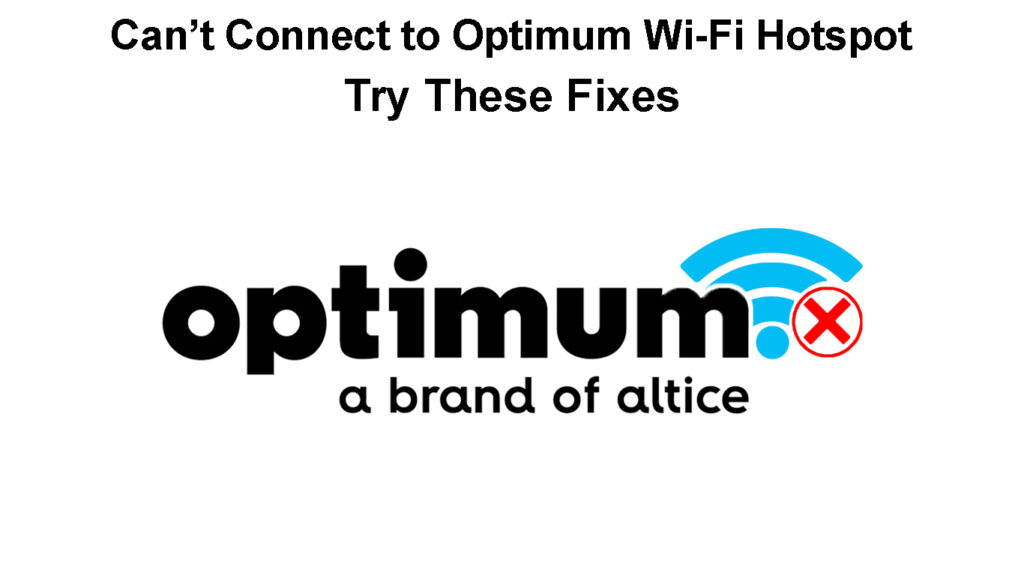
Kuinka muodostaa yhteyden oikein optimaaliseen Wi-Fi-hotspotiin?
Jos haluat varmistaa, että muodostat yhteyden optimaaliseen Wi-Fi-hotspot-ohjelmaan oikein, mene hyvin jokaisen prosessin vaiheen yli. Sinun tulisi seurata niitä huolellisesti helpon ja nopean Internet -yhteyden varmistamiseksi.
Olennainen näkökohta, joka on otettava huomioon yrittäessään muodostaa yhteyden optimaaliseen Wi-Fi-hotspotiin, on etäisyys lähimmästä hotspotista. Jos et ole ulottuvilla, laitteesi ei pysty havaitsemaan verkkoa . Siten sinun on siirryttävä lähimpään hotspot -yhteyteen yhteyden muodostamiseksi ennen seuraavien vaiheiden siirtymistä. Varmistaaksesi, että pääset lähimpään kohtaan, sinun tulee tarkistaa optimaalinen hotspot -kartta .
Ennen kuin muodostat yhteyden optimaaliseen Wi-Fi: hen, sinun on luotava optimaalinen tunnus . Parasta, että siirryt optimaalisen verkkosivuston ID -osaan luodaksesi sen ja yrität sitten liittyä optimaaliseen verkkoon.
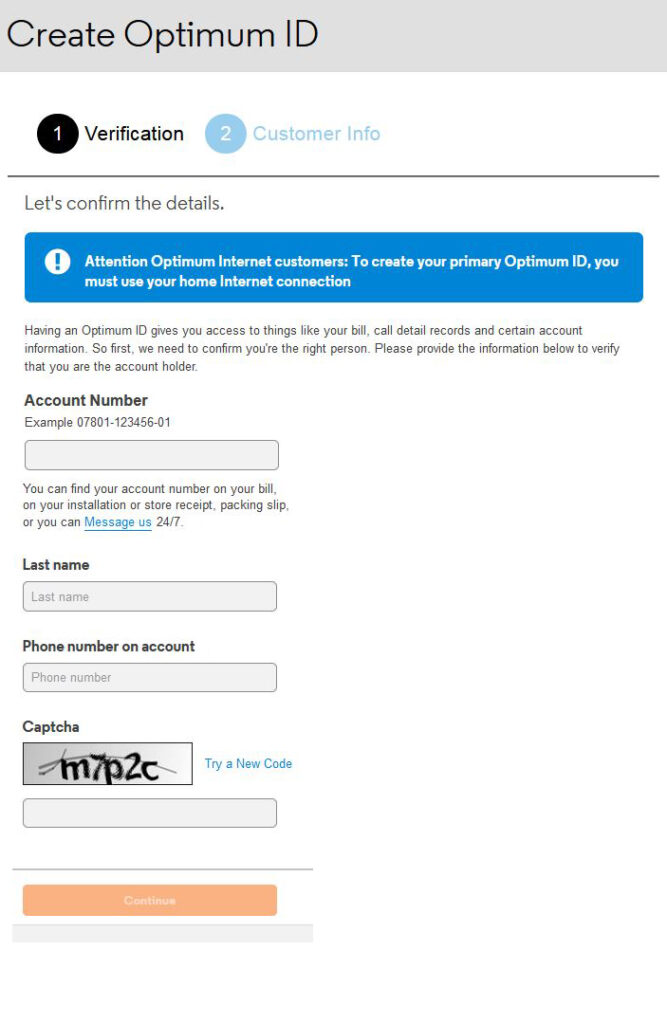
Vaihtoehtoisesti voit muodostaa yhteyden verkkoon ja valita sitten kirjautumissivun optimaalinen ID-vaihtoehto. Voit luoda tunnusnumeron. Jos et ole optimaalinen asiakas, voit ostaa päiväsuojan optimaalisille palveluille tai käyttää ilmaista passia, joka on saatavana tietyissä paikoissa.
Kuinka muodostaa yhteyden optimaaliseen avoimeen verkkoon?
Optimaalinen avoin julkinen verkosto esittelee avoimen Wi-Fi-verkon, joka on saatavana yleisölle. On melko helppo liittyä tähän verkkoon. Sen mukana tulee kuitenkin avoimien julkisten verkkojen vaarat . Sinun pitäisi olla huolissasi turvallisuuden puute.
Siten yhdistäminen avoimeen optimaaliseen Wi-Fi-ohjelmaan ei ole paras idea, jos suunnittelet jakamista arkaluontoisia tietoja verkossa. Se on enemmän ratkaisu niille, jotka haluavat nopean pääsyn Internetiin Google -hausta tai vastaavista toiminnoista. Joten sinun pitäisi liittyä tähän verkkoon vain yksinkertaisempien tehtävien saavuttamiseksi. Sinun ei tulisi koskaan jakaa salasanasi tai kirjautua pankkitilillesi julkisen optimaalisen Wi-Fi: n ollessa.
Ensimmäinen askel yhteyden muodostamiseen avoimeen optimaaliseen langattomaan verkkoon on kytkentä laitteen Wi-Fi-ominaisuuden päälle . Kun olet tehnyt, laitteesi tulisi aloittaa automaattisesti käytettävissä olevien verkkojen etsiminen. Kun laite havaitsee hotspotin nimellä Optimumwifi, sinun tulee napsauttaa sitä liittyäksesi.
Heti liittyessäsi sinut ohjataan optimaaliseen kirjautumissivulle . Sinun tulisi kirjoittaa optimaalinen ID ja salasana, jotta voit suorittaa yhteys verkkoon. Useimmissa tapauksissa voit sitten valita manuaalisen ja automaattisen kirjautumisen välillä. Jos valitset automaattisen vaihtoehdon, laite muodostaa yhteyden optimaalisiin Wi-Fi-hotspot-sivuihin aina, kun se havaitsee optimaalisen hotspotin.
Kuinka muodostaa yhteyden Optimaaliseen turvalliseen julkiseen verkkoon?
Optimaaliset turvalliset julkiset verkot tarjoavat lisäkerroksen Wi-Fi-tietoturvaa. Silti ne eivät ole myöskään täysin turvallinen vaihtoehto, etenkin verrattuna kodin Wi-Fi: hen. Toisaalta ne ovat ilmaisia ja helppo liittyä, mikä tekee heistä loistavan vaihtoehdon kokeilla.
Ensinnäkin sinun tulee siirtyä puhelimesi asetukseen tai tietokoneesi tehtäväpalkkiin ja kytkeä Wi-Fi-ominaisuus käyttöön. Jotta voit muodostaa yhteyden optimaaliseen suojattuun julkiseen verkkoon, sinun tulee etsiä optimaalinen verkon nimi verkkojen luetteloon, joihin laite voi muodostaa yhteyden. Sitten sinun tulee napsauttaa verkon nimeä ja kirjoittaa optimaaliset käyttöoikeustiedot liittyäksesi. Jos laitteesi kysyy, onko sinun luotettava verkkoon, johon olet yhteydessä, sinun tulee valita luottamus prosessin loppuun saattamiseksi.
Jos omistat Android -laitteen, joudut ehkä suorittamaan muutaman ylimääräisen vaiheen. Kun olet valinnut optimaalisen verkon luettelosta, löydät EAP -menetelmäosion. Tässä osassa sinun tulee valita PEAP, TTLS tai EAP-TTLS. Lisäksi sinun on valittava MSCHAPV2 vaiheen 2 todennuksen alla. Voit sitten kirjoittaa optimaalisen tunnuksen identiteetin ja salasanan alapuolelle salasana -ruutuun.
CA -sertifikaatti -osiossa sinun tulee valita joko käyttöjärjestelmätodistukset tai älä validoi käytettävissä olevista vaihtoehdoista riippuen. Verkkotodistuksen tila -osiossa ei tarkista ja kirjoita AAA.optimimWifi.com verkkotunnusluokkaan. Viimeistele prosessi napsauttamalla valmis tai tallentamalla.
Vianmääritys Optimaalinen Wi-Fi-hotspot-yhteys
Käyitkö huolellisesti läpi kaikki vaiheet, ja sinulla on silti sama ongelma? Tässä on pari tapaa korjata ongelma ja muodostaa yhteys optimaaliseen hotspot -ohjelmaan.
1. Siirry lähemmäksi hotspotia
Optimaalinen hotspot-kartta on loistava tapa tarkistaa, kuinka pitkälle hotspot on. Sinun tulisi käyttää sitä joka kerta, kun sinulla on ongelmia verkon havaitsemiseen tai yhteydenpitoon.
Joskus laite havaitsee verkon, mutta ei pysty muodostamaan yhteyttä, koska hotspot on liian kaukana . Onneksi korjaat tämän ongelman yksinkertaisesti siirtymällä lähemmäksi hotspotia. Sitten voit yrittää muodostaa yhteyden verkkoon uudelleen.
2. Tarkista seisokkeet
Aivan kuten mikä tahansa muu verkko, toimintahäiriöt, palvelukysymykset tai säännöllinen ylläpito on yleistä optimaalisen Wi-Fi: n kanssa. Kaikki nämä asiat voivat aiheuttaa väliaikaisen tauon Internet -yhteydessä. Jos kyseessä on alueellasi, et voi muodostaa yhteyden optimaaliseen hotspotiin, kunnes ongelma on ratkaistu.
Voit tarkistaa mahdolliset katkokset virallisella optimaalisella verkkosivustolla. Vaihtoehtoisesti voit ottaa yhteyttä asiakastukeen ja kysyä, onko alueellasi väliaikainen seisokki.
3. Poista esteet
Kodin esineet voivat vaikuttaa signaalin voimakkuuteen optimaalisesta Wi-Fi: ltä. Suuret esineet hotspotin ja laitteen välillä, huonekalut ja laitteet mukaan lukien, voivat estää signaalin ja heikentää sitä.
Mitä enemmän, laitteet , kuten vauvan näytöt, mikroaaltouunit ja Bluetooth -laitteet, voivat myös häiritä saamiasi signaalia. Optimaalisen signaalin lujuuden lisäämiseksi ja saumattoman yhteyden varmistamiseksi sinun tulee poistaa kaikki laitteen ja hotspotin välissä seisovat. Lisäksi sinun on sammutettava kaikki laitteet, jotka esittelevät langattoman yhteyden esteen. Se sisältää Bluetooth -ominaisuuden kytkemisen pois Bluetooth -laitteistasi, kun et käytä niitä.
Lopulliset ajatukset
Jos et voi muodostaa yhteyttä optimaaliseen Wi-Fi-hotspot-ohjelmaan, ensimmäinen asia, johon sinun on tutkittava, on yhteysprosessi. Sinun on noudatettava jokaista vaihetta yhteydenpitoon optimaaliseen hotspot -ohjelmaan huolellisesti, jotta voit liittyä optimaaliseen verkkoon oikein ja käyttää Internetiä.
Jos teit kaiken oikein ja sinulla on edelleen ongelmia, yhteysongelman korjaamisen vinkkiemme auttavat sinua muodostamaan yhteyden optimaaliseen Wi-Fi: hen muutamassa minuutissa. Niiden, joilla on edelleen ongelmia yhteyden muodostamisessa verkkoon, tulee ottaa yhteyttä optimaaliseen asiakastukeen ja ilmoittaa ongelmasta.
